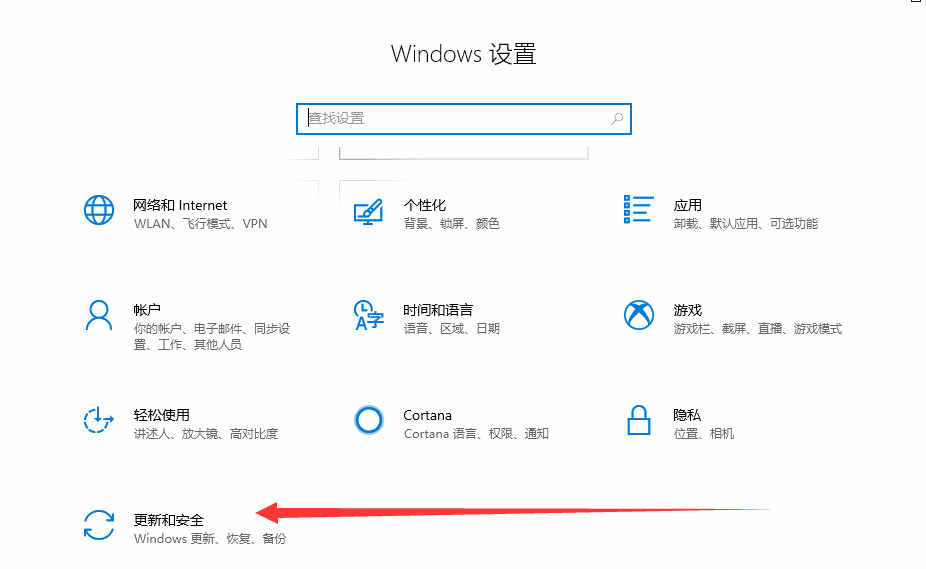一键重装系统怎么装系统
很多朋友都想要知道电脑在线傻瓜式一键重装系统怎么装系统的方法是什么。其实在线一键安装的方法是非常简单的。如果大家想要学习的话。那就一起看看这篇教程吧。
一键重装系统怎么装系统操作步骤
01 首先到官网下载云骑士一键重装系统软件。
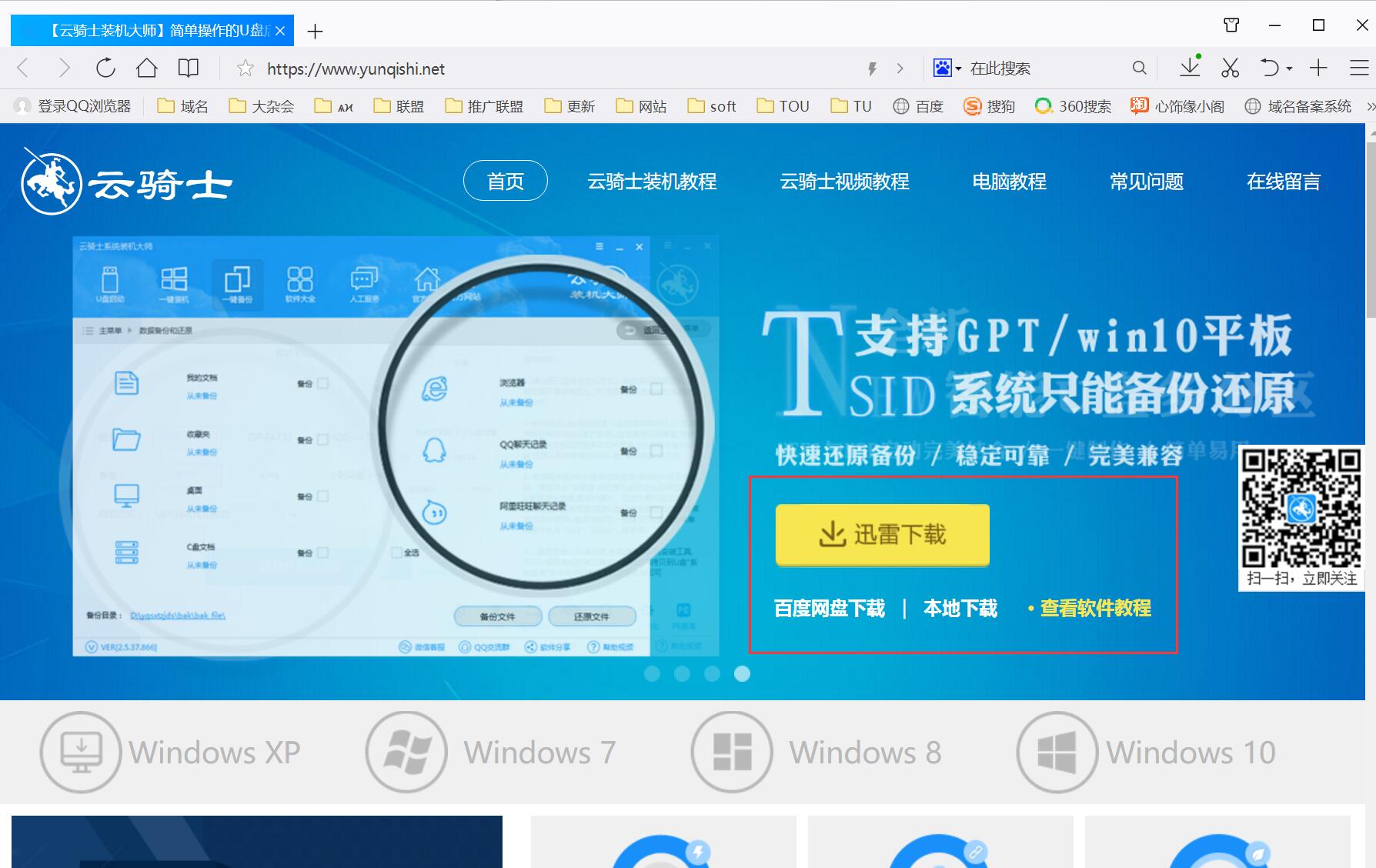
02 然后打开云骑士装机大师。打开云骑士装机大师后点击软件上方的一键装机。
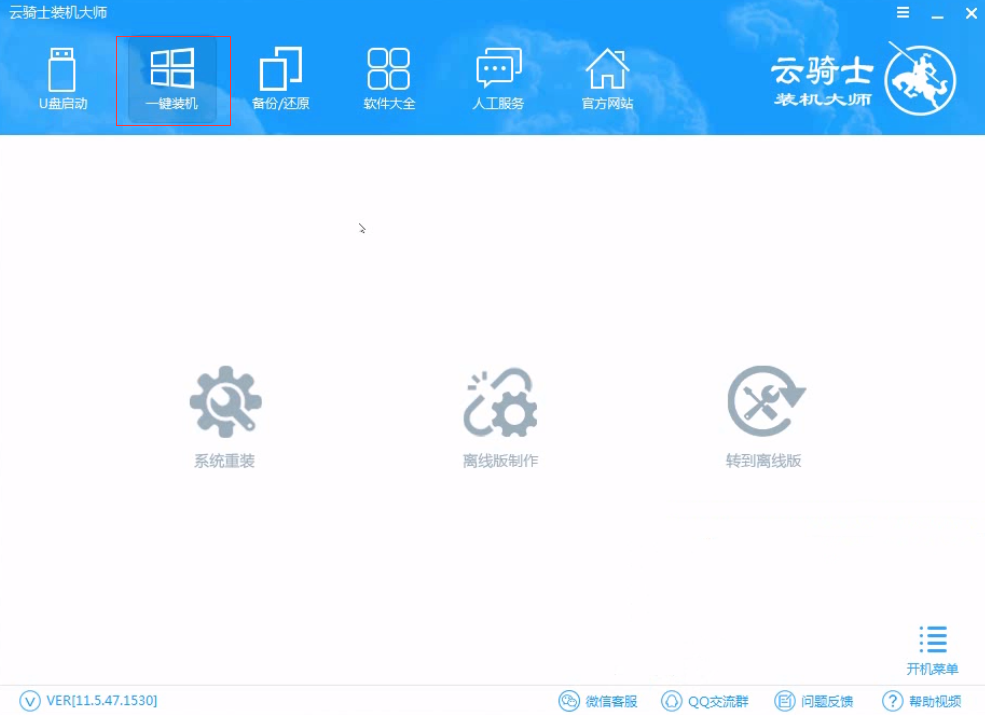
03 选择最左边的系统重装。
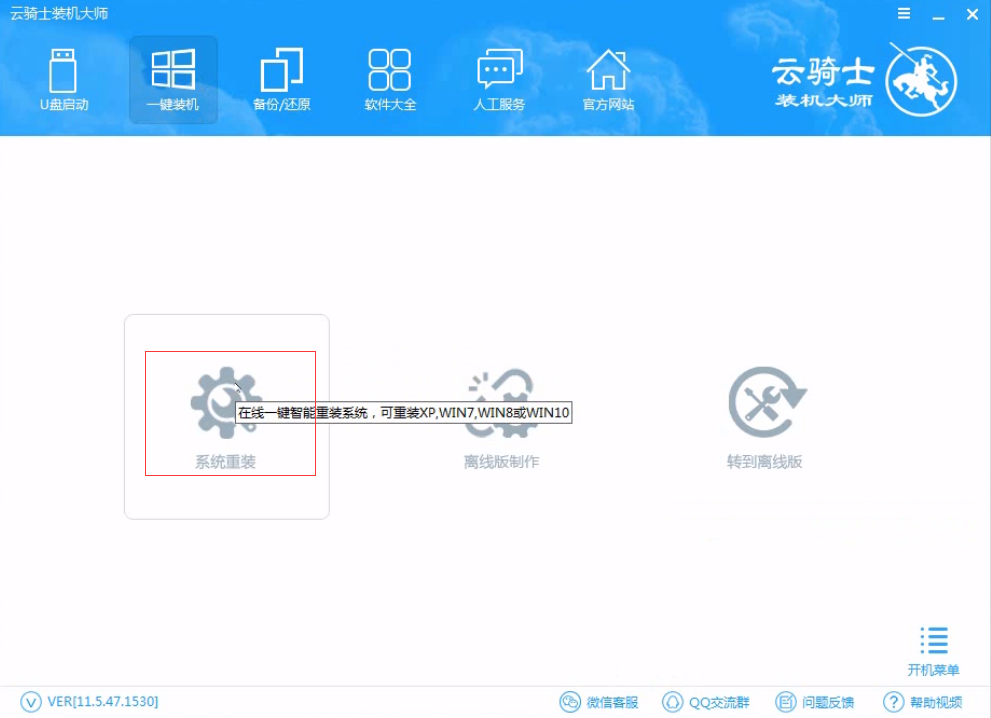
04 云骑士会优先检测本地环境是否符合装机条件 。检测完成后点击下一步。
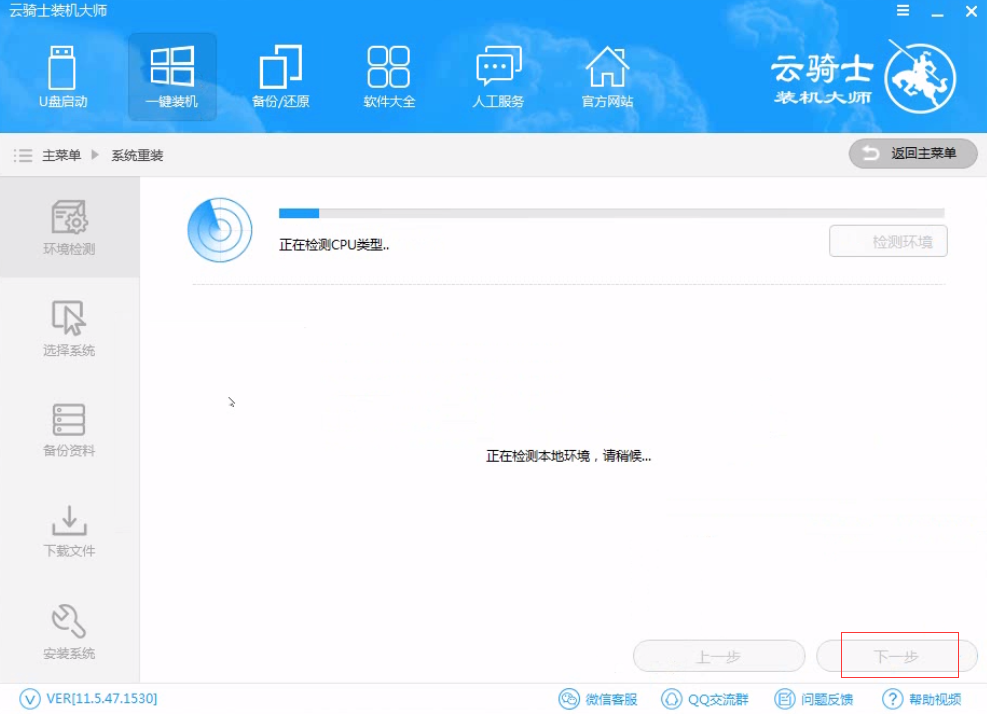
05 然后我们进入选择系统 。在这选择微软官方原版。
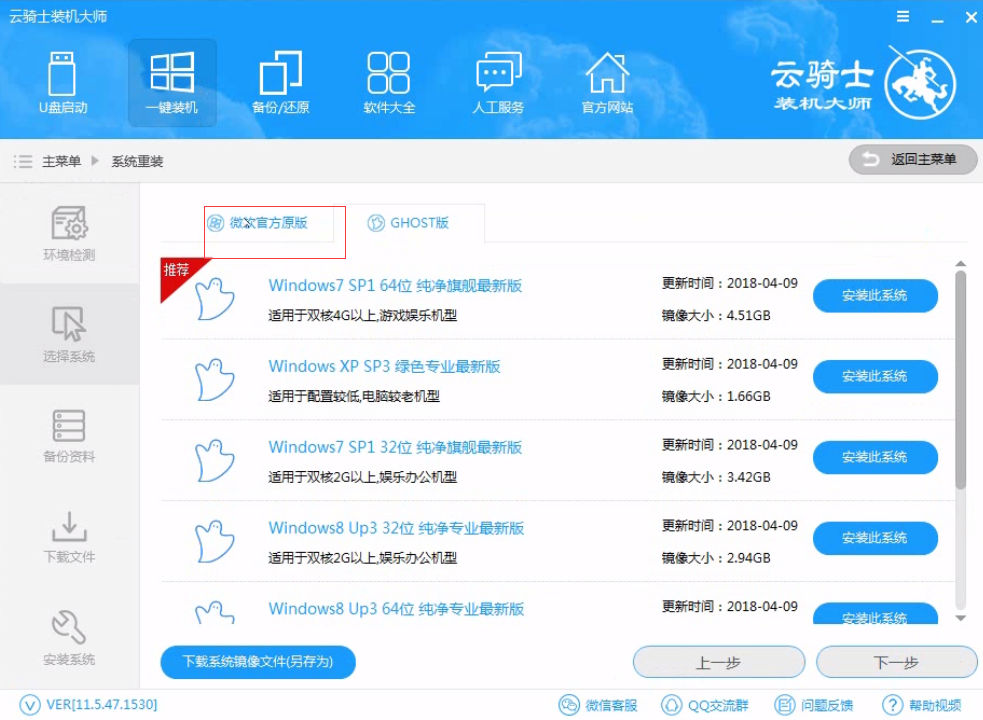
06 再选择WIN7 64位系统。
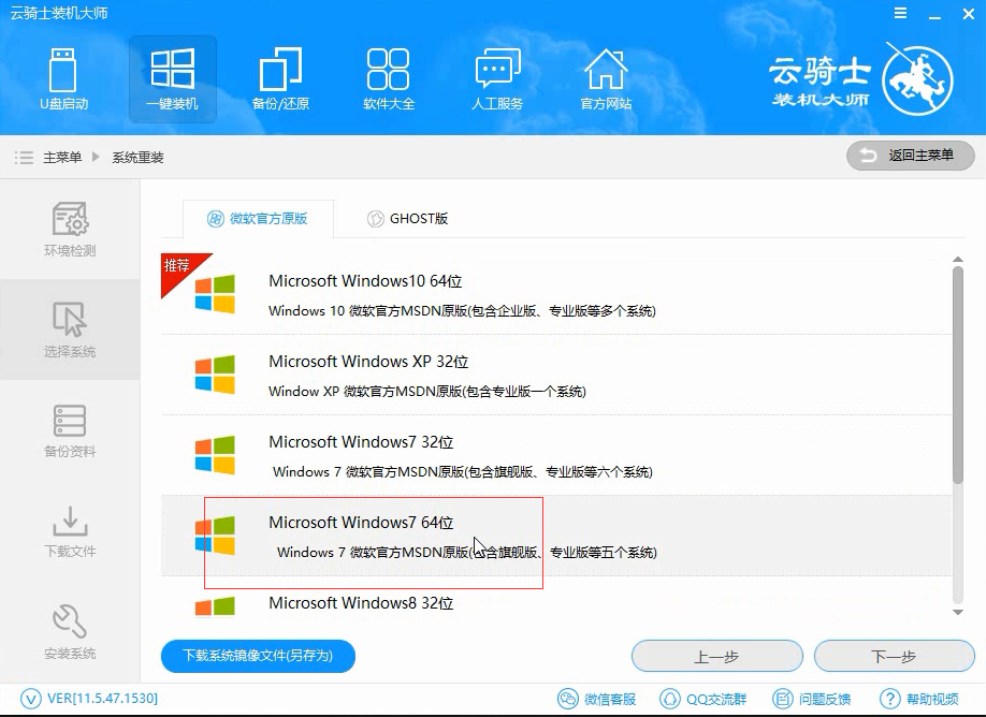
07 在弹出的下拉菜单中选择旗舰版。
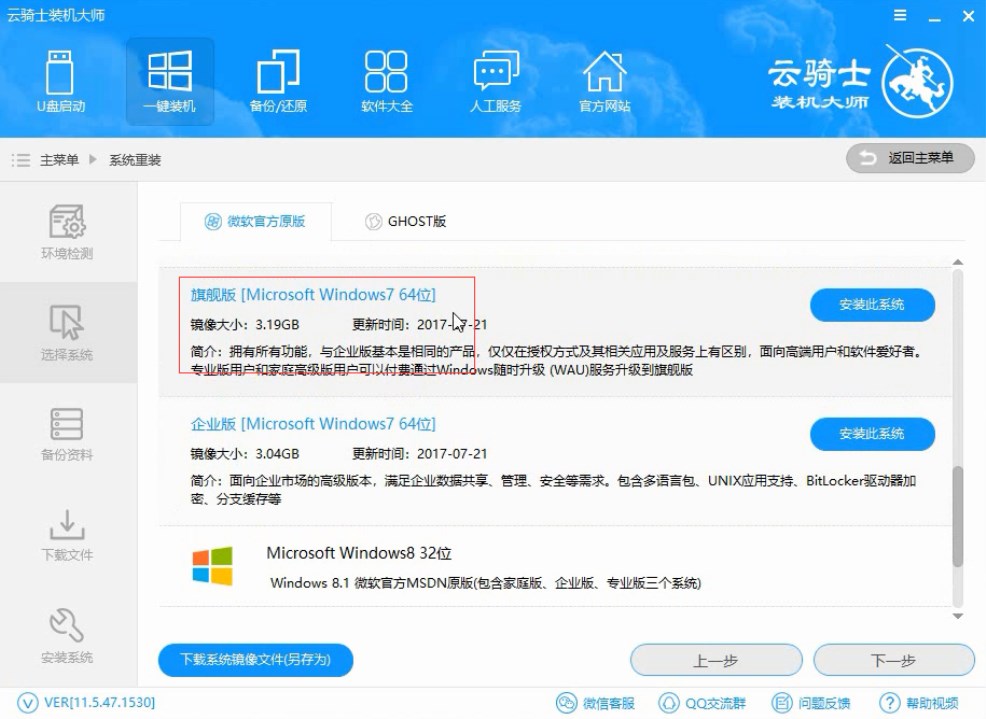
08 接着在资料备份资料里可以根据自己的实际需求进行选择。因为重装以后C盘文件会丢失。所以有重要的资料文件务必要备份。选择完成后点击下一步。
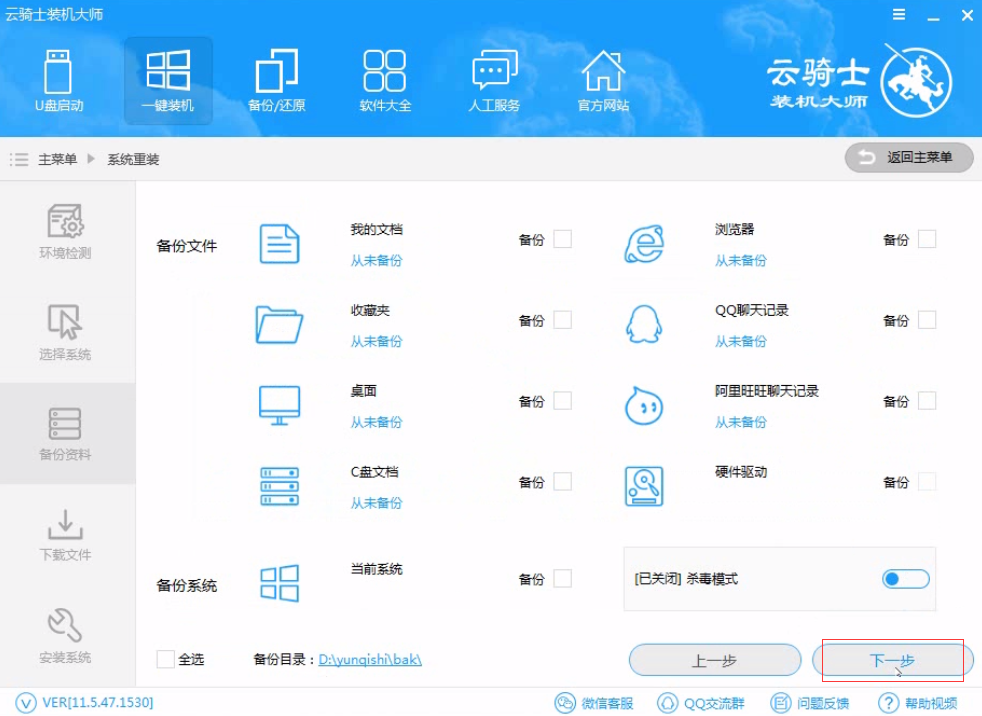
09 在弹出完成提示框。点击安装系统。在这里下载的系统文件较大 大家耐心等待。
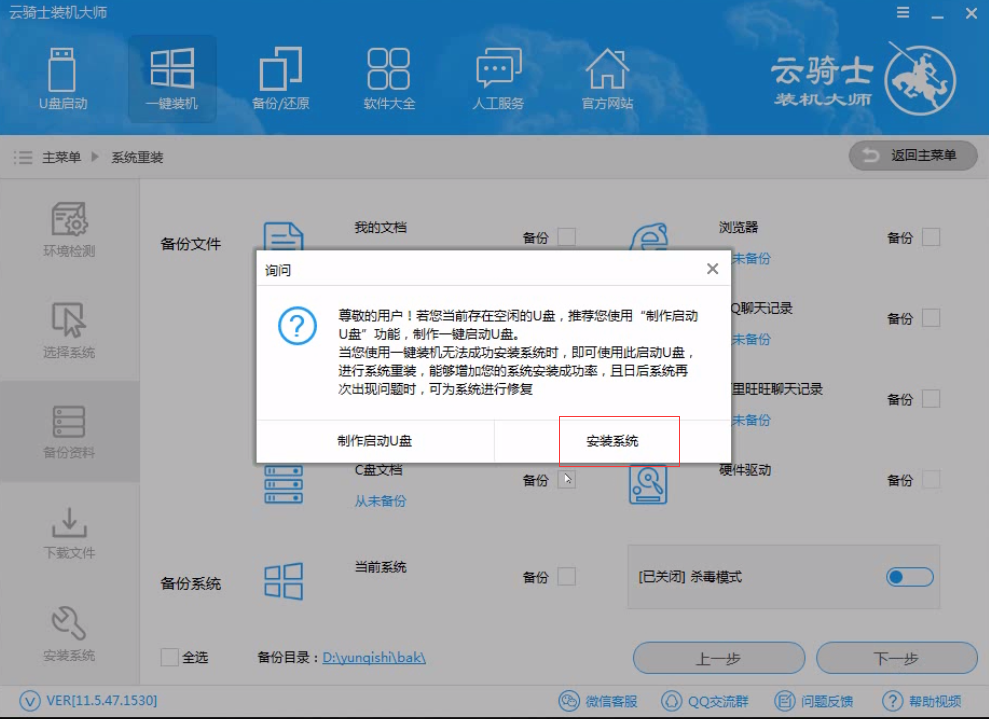
10 从这里开始用户就不用再进行操作了 云骑士会自动完成重装。
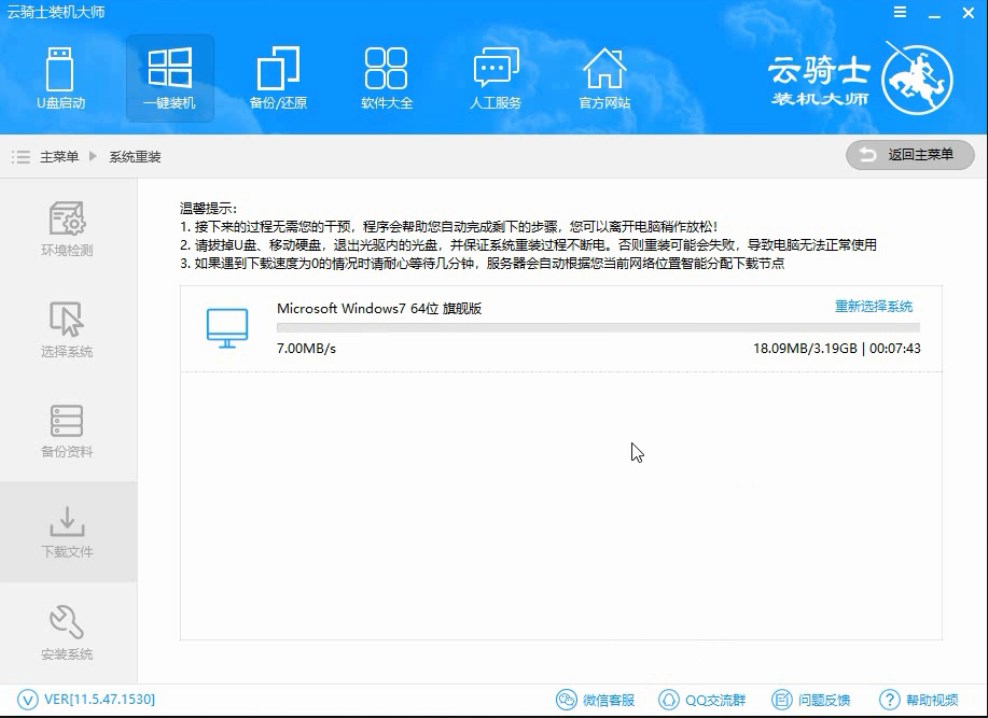
11 系统下载完成后云骑士将会进行第一阶段的安装。
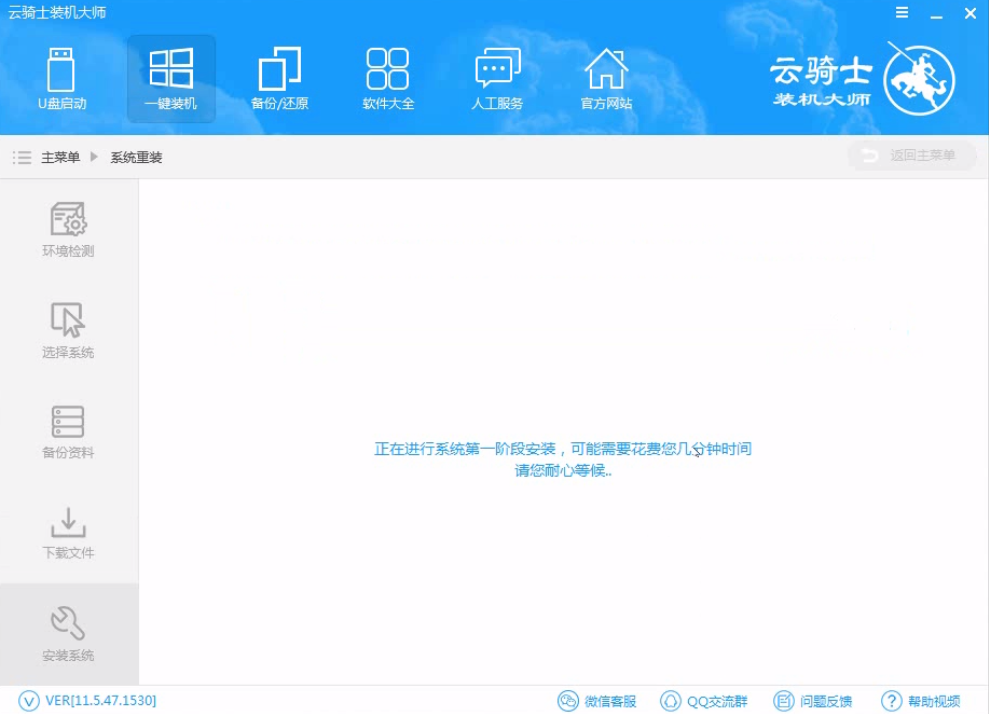
12 完成后会自动重启进行系统重装。
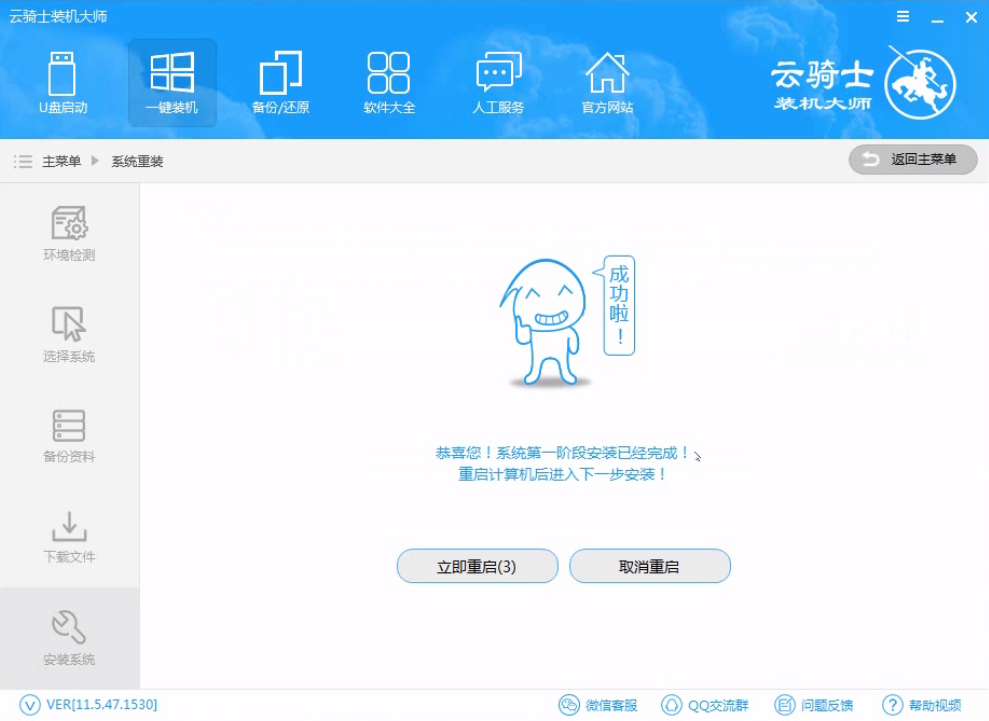
13 然后会进入DOS界面。
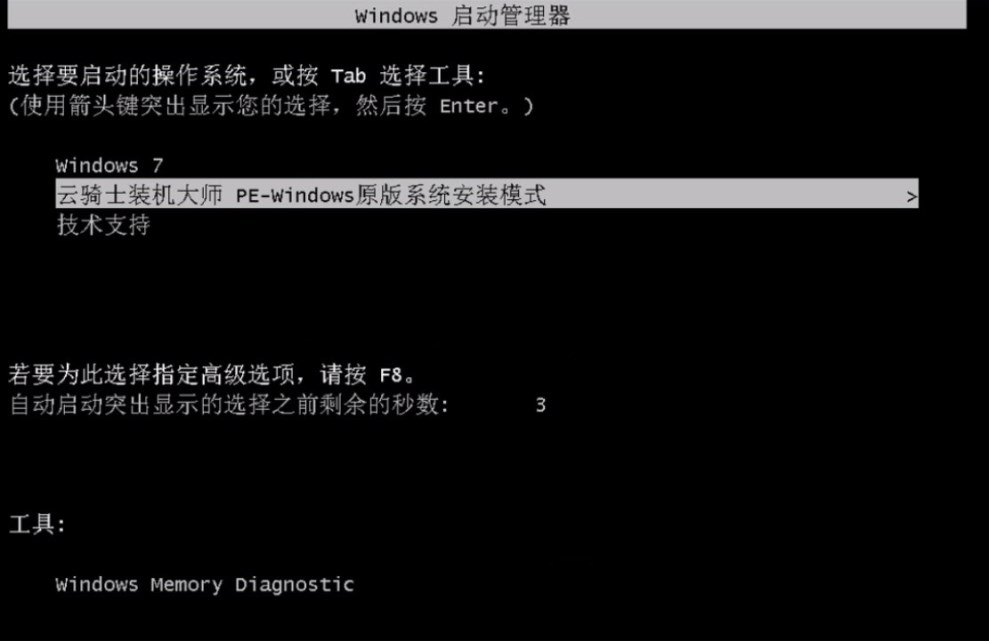
14 云骑士装机大师会自动进入PE系统进行安装。
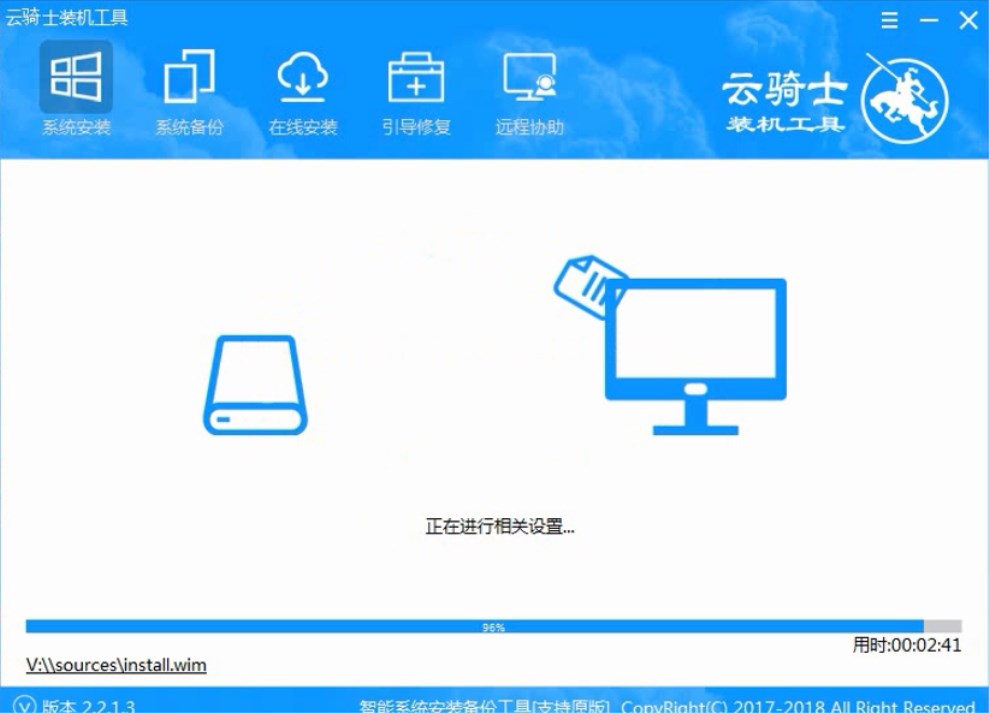
15 安装成功以后 系统会自动重启进入win7安装界面。
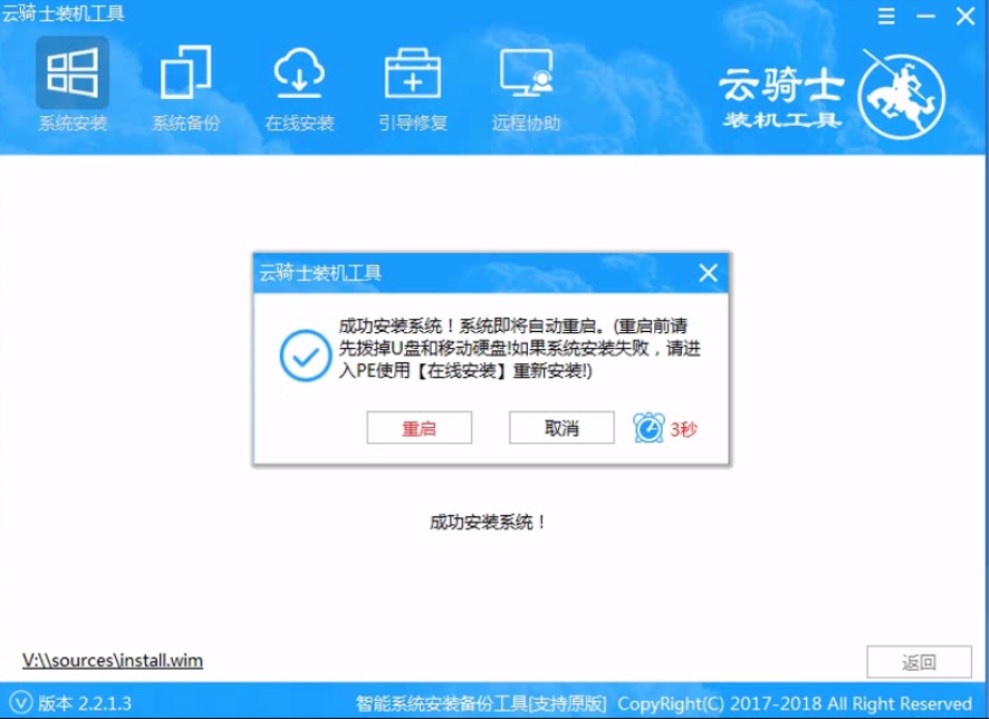
16 在这里我们稍作等待系统就安装完成了。
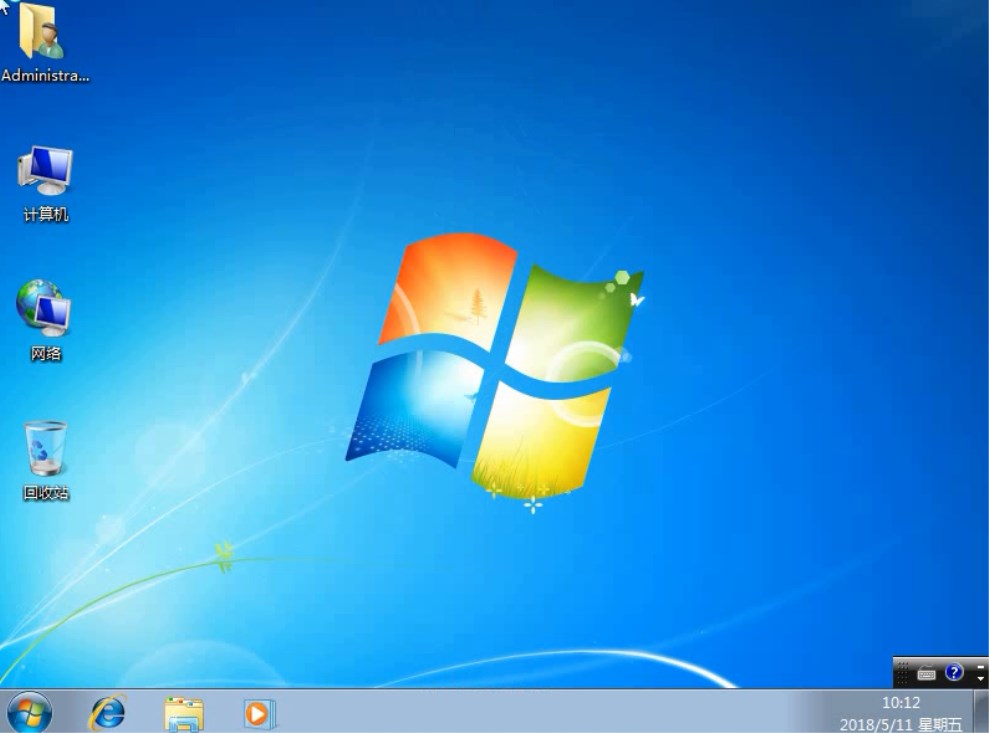
台式机怎么一键重装系统win7
使用电脑的过程中免不了会有磕磕碰碰的时候。如电脑感染顽固病毒木马。杀毒软件查杀不了。出现系统瘫痪不能使用。经常死机等一系列的问题。这个时候如果找不到具体原因。最好的办法就是重装系统。今天就跟大家聊聊台式机怎么一键重装系统win7。

xp怎么一键重装系统win7
随着微软停止更新时间越来越长。xp系统的软件兼容性和安全性正变的越来越低。一些用户出于电脑配置的原因会考虑将xp系统升级为比较接近的win7系统。下面就和大家分享一个可以快速将xp系统升级为win7系统的方法。一起来来看看xp怎么一键重装系统win7教程吧。

windows10一键恢复出厂设置详细教程
出厂设置是将电脑恢复到刚买来的样子。删除软件。初始化设置。不过Windows10一键恢复出厂设置是可以选择保留或者删除之前存储的文件。下面给大家整理了windows10一键恢复出厂设置详细教程。赶紧来瞧瞧吧。